有网友问如何使用win7硬盘安装器呢?随着经济的不断发展,电脑安装的新系统的方式越来越多,系统重装常用方式分为光盘安装、U盘安装、硬盘安装三类,硬盘安装最为简便,今天,让
有网友问如何使用win7硬盘安装器呢?随着经济的不断发展,电脑安装的新系统的方式越来越多,系统重装常用方式分为光盘安装、U盘安装、硬盘安装三类,硬盘安装最为简便,今天,让小编来告诉大家。
使用win7硬盘安装器解决方法:
1、首先我们需要下载了win764位旗舰版系统文件,下载完成后把它解压出来。
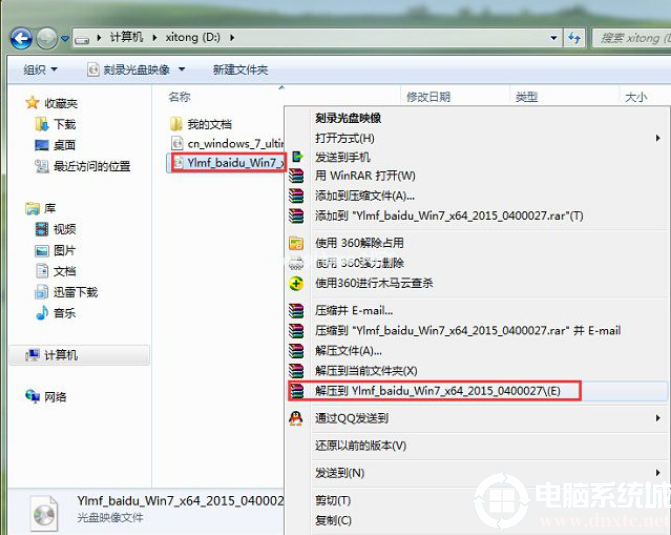
2、解压出来之后,我们就会看到“硬盘安装.exe”的文件,双击打开。
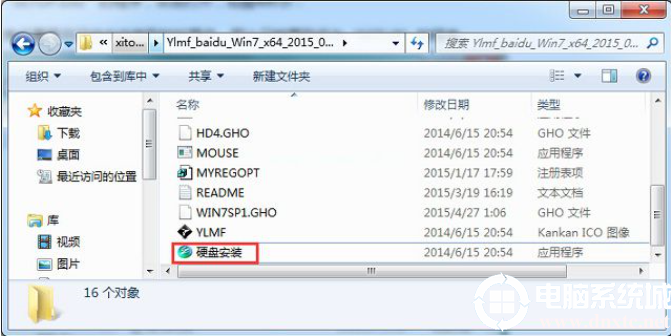
3、在自动弹出来的ghost工具里,我们选择还原系统,勾选C盘,单击确定。
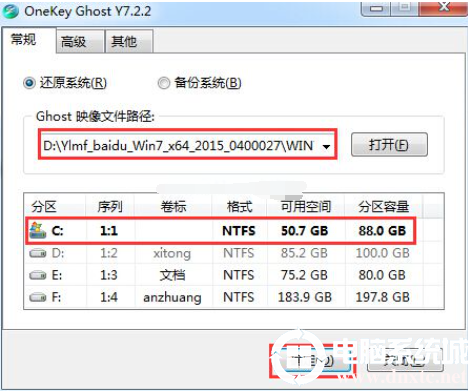
4、选择“是”
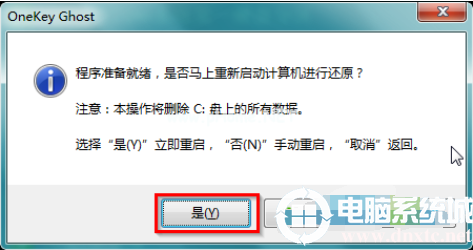
5、开始重装系统了,是不是很期待呢?
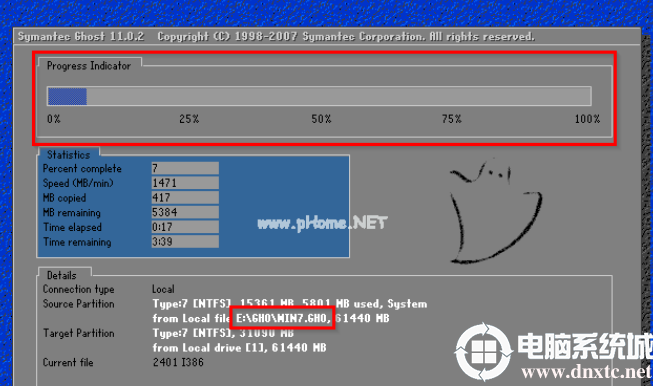
系统重装完成之后启动就可以了。
以上就是win7硬盘安装器的使用方法,希望能帮助到你们,想了解更多内容可以对自由互联进行关注!
